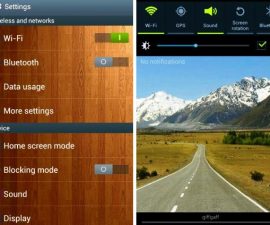Stock Android Sa HTC Devices
Ang Rom Update Utility para sa HTC ay kanilang katumbas sa Sony Flashtool o Odin sa Samsung. Pinapayagan nila ang mga aparatong HTC na mag-install ng mga update.
Ang mga aparatong HTC ay nakakakuha ng mga pag-update sa pamamagitan ng hangin sa iba't ibang mga rehiyon sa iba't ibang oras. Maaari mo ring, gayunpaman, mag-flash ng manu-manong pag-update sa RUU.
May mga tiyak na apps ng RUU para sa mga partikular na aparatong HTC kaya, kung nais mong i-update ang iyong device o i-install ang stock Android dito, kailangan mong i-download ang tool sa RUU na para sa iyong partikular na modelo ng device.
Sa post na ito, ipapakita sa iyo kung paano ka makakakuha ng RUU at magagamit ito upang mag-update o mag-install ng stock Android sa isang aparatong HTC. Bago natin ito gawin, mabilis nating patakbuhin ang paggamit ng RUU.
-
Maaaring makuha ang iyong telepono mula sa bootloop
Kung may mali sa iyong HTC phone, tulad ng kung magambala ito habang nakakakuha ng isang OTA, maaari itong makaalis sa isang bootloop. Nangangahulugan ito na ito ay muling i-restart nang paulit-ulit ngunit hindi mag-boot sa homescreen.
Kung natigil ka sa bootloop, dalawa lamang ang mga paraan upang malutas ito. Alinman sa pag-flash mo ng isang backup na nandroid kung mayroon ka nito, o gumagamit ka ng RUU upang i-flash ang isang stock na Android Firmware.
-
Kung hindi mo ma-update ang iyong telepono sa Ota
Kung hindi mo ma-update ang iyong telepono sa pamamagitan ng Ota o kung wala kang Ota, maaari mong i-update nang manu-mano ang iyong telepono sa RUU.
Ihanda ang iyong telepono:
- Ang mga aparatong HTC ay ang mga lamang na maaaring gumamit ng RUU. Ang pagsisikap na makuha ang tool na ito sa isa pang device ay maaaring maging sanhi ng mga problema sa device na iyon.
- Mayroong mga tukoy na bersyon ng RUU para sa tukoy na mga teleponong HTC at para din sa mga rehiyon na kinabibilangan nila. Tiyaking nakakuha ka ng tama sa iyong telepono. Maaari mong makita ang RUU sa web.
- Magkaroon ng isang mahusay na sisingilin baterya, sa paligid ng hindi bababa sa 30 porsyento o higit pa.
- Magkaroon ng back up ng lahat ng iyong mahalagang mga contact, mensahe at mga tala ng tawag.
- Paganahin ang USB debugging mode ng telepono sa pamamagitan ng pagpunta sa Mga Setting> Mga pagpipilian sa developer> USB debugging> Suriin
- Magkaroon ng isang OEM cable sa kamay upang makagawa ng isang koneksyon sa pagitan ng iyong telepono at ng PC.
- Kung mayroon kang mga programa ng antivirus o firewall na aktibo sa iyong PC, i-off muna ito.
- Kung naka-root ka, gamitin ang Titanium Backup sa iyong apps at data ng app.
- Kung mayroon kang isang custom recovery, gamitin ito upang i-back up ang iyong system.
Tandaan: Ang mga pamamaraang kinakailangan upang mai-flash ang mga pasadyang pagbawi, roms at pag-ugat ng iyong telepono ay maaaring magresulta sa bricking ng iyong aparato. Ang pag-rooting ng iyong aparato ay mawawalan din ng warranty at hindi na ito magiging karapat-dapat para sa mga libreng serbisyo sa aparato mula sa mga tagagawa o nagbibigay ng warranty. Maging responsable at isaisip ito bago ka magpasya na magpatuloy sa iyong sariling responsibilidad. Kung sakaling may isang mangyaring hindi magandang mangyari, hindi namin dapat managot ang mga tagagawa ng aparato.
Pag-troubleshoot: Telepono sa bootloop
- Una, i-reboot ang iyong aparato sa bootloader sa pamamagitan ng pag-off ito pagkatapos i-back ito sa pamamagitan ng pagpindot at pagpindot sa volume down at mga pindutan ng kapangyarihan.
- Pagkatapos i-reboot ang iyong device sa bootloader, dapat mong sundin ang gabay sa paggamit ng RUU.
Paggamit ng RUU:
- Mag-download ng isang RUU.exe file papunta sa iyong PC. I-double click upang buksan ito.
- Matapos ipasa ang mga paunang tagubilin, i-install ito upang makuha ang panel ng RUU.
- Ikonekta ang iyong telepono at ang iyong PC. I-verify ang mga tagubilin sa pag-install na lumilitaw sa screen at pagkatapos ay mag-click sa susunod.
- Dapat simulan ng RUU ang pag-verify ng impormasyon ng iyong telepono ngayon.
- Kapag na-verify na ng RUU ang lahat, ipaalam ito sa iyo kung anong kasalukuyang bersyon ng Android ang iyong aparato ay tumatakbo at kung aling bersyon ang maaari mong i-update.
- I-click ang susunod. Anuman ang mga tagubilin sa screen, sundin ang mga ito.
- Ang pag-install ay magdadala sa paligid ng 10 minuto. Kapag tapos na ito, idiskonekta ang iyong telepono mula sa PC.
- I-restart ang iyong telepono.
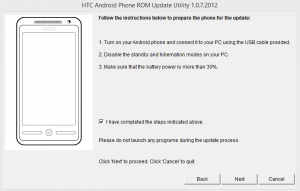
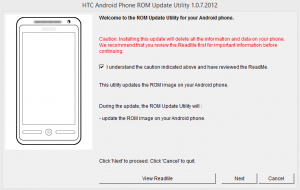
Gumagamit ka ba ng RUU upang i-update ang iyong HTC device?
Ibahagi ang iyong karanasan sa kahon ng mga komento sa ibaba.
JR
[embedyt] https://www.youtube.com/watch?v=1ACU3RGm9YI[/embedyt]